Capture NX2 : appliquer un « effet Lith » à des photos en couleurs
Publié le 1 février 2010 dans Articles et dossiers par Philippe Ricordel
Reproduire l’action du développement
Il s’agit d’abord de remonter les basses lumières grâce à l’outil Niveaux et courbes. L’enchaînement des trois étapes décrites ci-dessous est primordial : si vous oubliez l’une d’entre elles ou encore si vous n’utilisez pas le mode de fusion, le résultat sera décevant, vous ne pourrez pas obtenir un “effet Lith” (vous aurez plutôt simple un virage sépia avec du grain…).
Cliquez sur le bouton Nouvelle étape, choisissez la fonction Niveaux et courbes (Lumière>Niveaux et courbes) et cliquez sur le triangle noir en bas à gauche du graphe qui contient la courbe. Pour cette image, je le remonte jusqu’au niveau 90, c’est-à-dire à peu près au tiers de la hauteur. (Vous ne pourrez pas, en manipulant le curseur, avoir une lecture directe de la valeur ; il vous faudra relâcher le triangle et positionner votre curseur sur la ligne horizontale pointillée et lire la valeur en face du libellé Sortie). Vous venez de décaler votre histogramme vers la droite et ainsi d‘éclaircir les basses lumières. C’est la première partie de la phase de surexposition qui est ici reproduite.
Je me positionne ensuite sur l’onglet Opacité, je choisis le mode de fusion Incrustation et je règle l’opacité vers 45 pour contenir l’augmentation du contraste provoquée par l’utilisation du mode de fusion Incrustation.
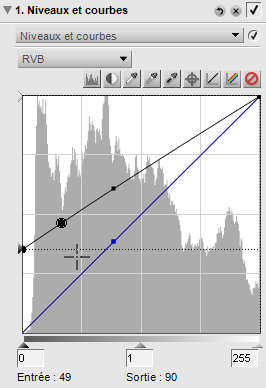
Première étape de développement.
Choisissez une seconde fois la fonction Niveaux et courbes : cliquez sur la ligne au niveau du coin supérieur droit et tirez vers la gauche le point que vous venez de créer (en cliquant), tout en restant collé au bord supérieur du graphe. Ici, j’agis jusqu‘à voir s’afficher la valeur 90 en face du libellé Entrée. Je clique ensuite sur l’onglet Opacité et je sélectionne le mode de fusion Incrustation ; je règle son opacité vers 45 (c’est l‘équivalent de la phase de surexposition du papier en argentique).
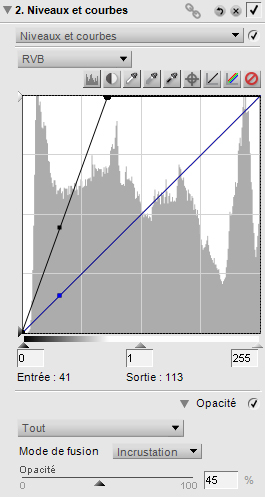
Deuxième étape de développement.

L’image est totalement surexposée avec la fonction Niveaux et courbes. L’application du mode de fusion Incrustation localise la surexposition sur zones les plus claires tout en réduisant son intensité.
En vue de créer le halo caractéristique de l’effet Lith, je choisis maintenant la fonction Masque flou tout en appuyant sur la touche Maj : je crée ainsi une étape liée à la fonction Niveaux et courbes de l‘étape précédente. Je règle l’intensité à 100, le rayon à 80, le seuil restant à 0. C’est une utilisation assez peu conventionnelle de la fonction Masque flou, qui ici permet de créer le halo caractéristique du développement avec un révélateur Lith.
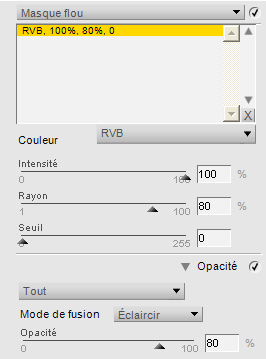
Troisième étape : application d’un masque de flou pour recréer l’effet de halo.

Les zones les plus lumineuses, et notamment celles qui définissent les contours dans l’image, seront entourées d’un halo grâce à l’utilisation du Masque flou. L’utilisation du mode de fusion Éclaircir ou Écran permet de mieux contrôler l’effet.
Je clique ensuite sur l’onglet Opacité, je choisis le mode de fusion Éclaircir et je règle l’opacité sur 80. Pour obtenir un tel résultat, l’utilisation du mode de fusion Écran serait également possible, mais alors avec une opacité plus faible, par exemple réglée à 60.




Merci pour cet effet très intéressant. Je l’ai testé avec succès sur 2 photos. Par contre, j’ai supprimé l’étape courbe n°2 qui éclaircit trop et écrase les nuances (à mon goût).
Vivement les prochains effets 😉